Pagos a Clientes
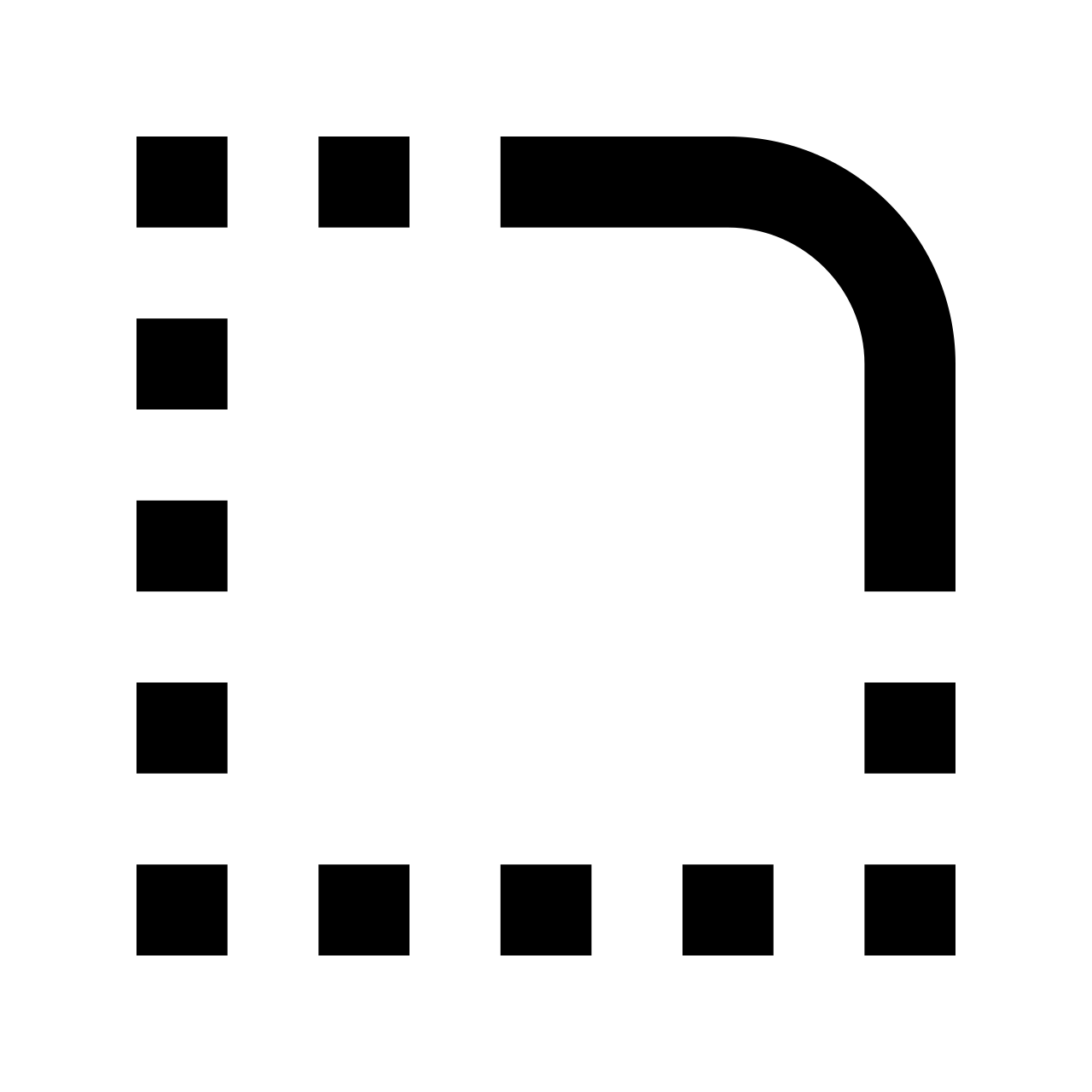
Vamos a conocer como registrar un pago de un Cliente en sus diferentes modalidades (Cheque, Efectivo y Transferencia Bancaria) y toda la información necesaria. Es importante que en los casos de facturas en moneda extranjera antes de aplicar el pago se registre el tipo de cambio correspondiente en el menú Control :: Catálogos : Tipos de cambio.
Registro de un Pago
1. Dar clic en el menú Ventas :: Pagos : Pagos.
2. Seleccionar el cliente. Escribir las primeras letras del cliente en el campo Cliente y dar clic en el botón Buscar para desplegar los clientes que coincidan con la búsqueda. Seleccionar el cliente de la lista, así como la moneda, el tipo de pago y el banco. El campo de fecha, la referencia y el número de recibo de cobro se deben llenar manualmente.
3. Dar clic en el botón Siguiente. La aplicación mostrará una lista con todas las Referencias a los cargos que tiene el cliente.
4. Dar clic en el hipervínculo sobre la Referencia a pagar. La aplicación mostrará en la columna Monto Pagado el total a pagar de la factura, sin embargo la cantidad puede ser modificada, lo que permite realizar pagos parciales o totales. En el caso de pagos en dólares la aplicación mostrará un campo con el último tipo de cambio registrado en JetAccess Cloud ERP, este puede ser modificado.
Nota: Cuando se le da clic al hypervínculo la pantalla se recarga al mostrar el importe a pagar, si se desea que la pantalla no se recarge cada que se ingresa un monto a pagar para agilizar la captura, se debe capturar manualmente los importes y no combinar con el uso del hypervínculo.
5. Dar clic en el botón Siguiente. La aplicación mostrará una página con los datos previos del pago antes de ser confirmado.
6. Dar clic en el botón Confirmar. La aplicación cambiará el nombre del botón por Imprimir, por medio del cual la aplicación mostrará una ventana con el archivo del Pago con extensión .pdf disponible para descargarlo al disco duro.
Para Cancelar un Pago
1. Dar clic en el menú Ventas :: Pagos : Cancelar.
2. Seleccionar el cliente al que se va a cancelar el pago e Ingresar un rango de fechas para filtrar los pagos del cliente seleccionado.
3. Cuando se utiliza recibo en la cobranza (definido en las preferencias del sistema) se agregará a los filtros el campo Recibo de Cobro, al ingresar un número de recibo, este dato sustituirá al resto de los filtros ingresados, por tanto, se puede accesar directamente al pago del cliente ingresando el número de recibo.
4. Al dar clic en el botón Siguiente la aplicación mostrará una lista de pagos del cliente seleccionado en el rango de fechas ingresado, o directamente el pago del cliente cuando se ingresó el número de recibo.
5. Para seleccionar el pago a cancelar, se deberá dar clic en el hipervínculo sobre la Referencia de Cobro a cancelar. La aplicación mostrará los datos del pago y el campo Fecha de Cancelación para establecer la fecha en la que se cancela el pago y se genera la póliza contable.
6. Para realizar la cancelación se debe dar clic al botón Cancelar Pago.
7. Si se desea cancelar el pago, pero afectando los registros de pagos no identificados, se debe dar clic al botón Avanzado.